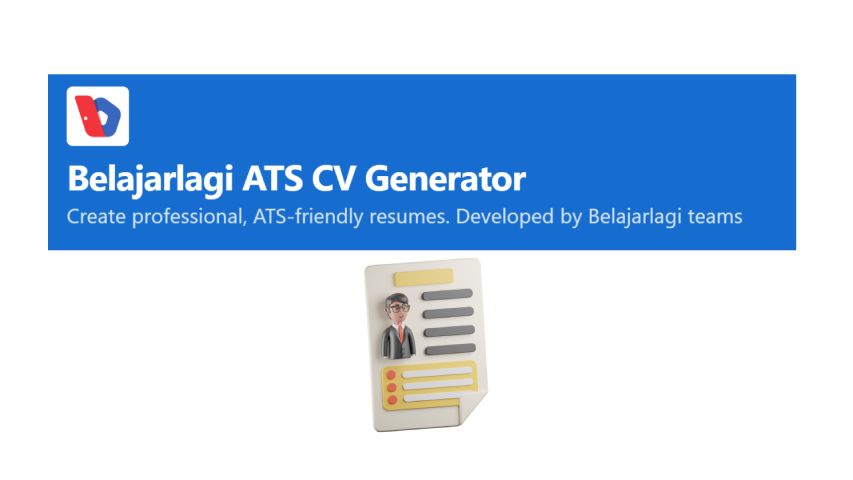Cara membuat tabel di Excel wajib dikuasai oleh para talenta di dunia professional. Kalau bicara soal Excel, satu fitur yang paling sering dipakai adalah tabel. Dengan adanya tabel di Excel, laporan keuangan, daftar hadir, jadwal kerja, hingga data penelitian akan jauh lebih rapi kalau kamu tahu cara membuatnya dengan benar.
Kabar baiknya, ada banyak cara yang bisa kamu pilih sesuai kebutuhan. Microsoft Excel telah menyediakan berbagai fitur yang mendukung beberapa opsi tertentu. Mulai dari cara manual, shortcut, hingga fitur pembuatan tabel secara otomatis. Yuk kita bahas satu per satu!
Cara Membuat Tabel di Excel dengan Insert Table
Fitur ini cocok dipakai jika kamu ingin langsung mengubah data mentah menjadi tabel yang rapi secara otomatis.
- Pastikan kamu sudah punya data yang ingin dimasukkan ke dalam tabel. Misalnya daftar nama, produk, penjualan, atau data lainnya. Data harus sudah tersusun rapi dalam baris dan kolom serta diberi header atau judul agar lebih mudah dibaca.
- Klik dan drag seluruh area data yang mau kamu ubah menjadi tabel, termasuk judul kolomnya.
- Di menu bar bagian atas, pilih tab Insert, lalu klik tombol Table.
- Muncul pop-up window Create Table. Excel akan menampilkan range (area) data yang sudah kamu blok tadi.
- Jika data kamu sudah mengandung header (judul kolom), pastikan opsi "My table has headers" dicentang.
- Kalau belum ada header, biarkan kosong. Sistem pada Excel akan menambahkan header secara default (Column1, Column2, dst).
- Klik OK. Data otomatis berubah menjadi tabel dengan format bawaan Excel.
Cara Membuat Tabel dengan Format as Table
- Pastikan kamu sudah punya data mentah di Excel.
- Gunakan mouse untuk highlight area data yang ingin diformat jadi tabel.
- Bisa juga cukup klik di salah satu sel dalam range data kalau memang datanya sudah rapi. Excel biasanya otomatis mendeteksi seluruh area.
- Pergi ke menu Home di ribbon bagian atas.
- Cari Styles. Pilih Format as Table.
- Kamu diminta memilih gaya tabel yang terdiri dari pewarnaan, jenis garis, dan sebagainya. Klik salah satu style yang kamu suka.
- Excel akan menampilkan range sel yang dipilih. Pastikan area data yang ingin diformat sudah benar.
- Centang opsi My table has headers kalau data kamu sudah punya judul kolom.
- Bila tidak dicentang, Excel otomatis menambahkan “Column1, Column2, …” sebagai header.
Baca juga: 7 Cara Membuat Database di Excel untuk Pemula
Cara Membuat Tabel secara Manual (Border & Fill)
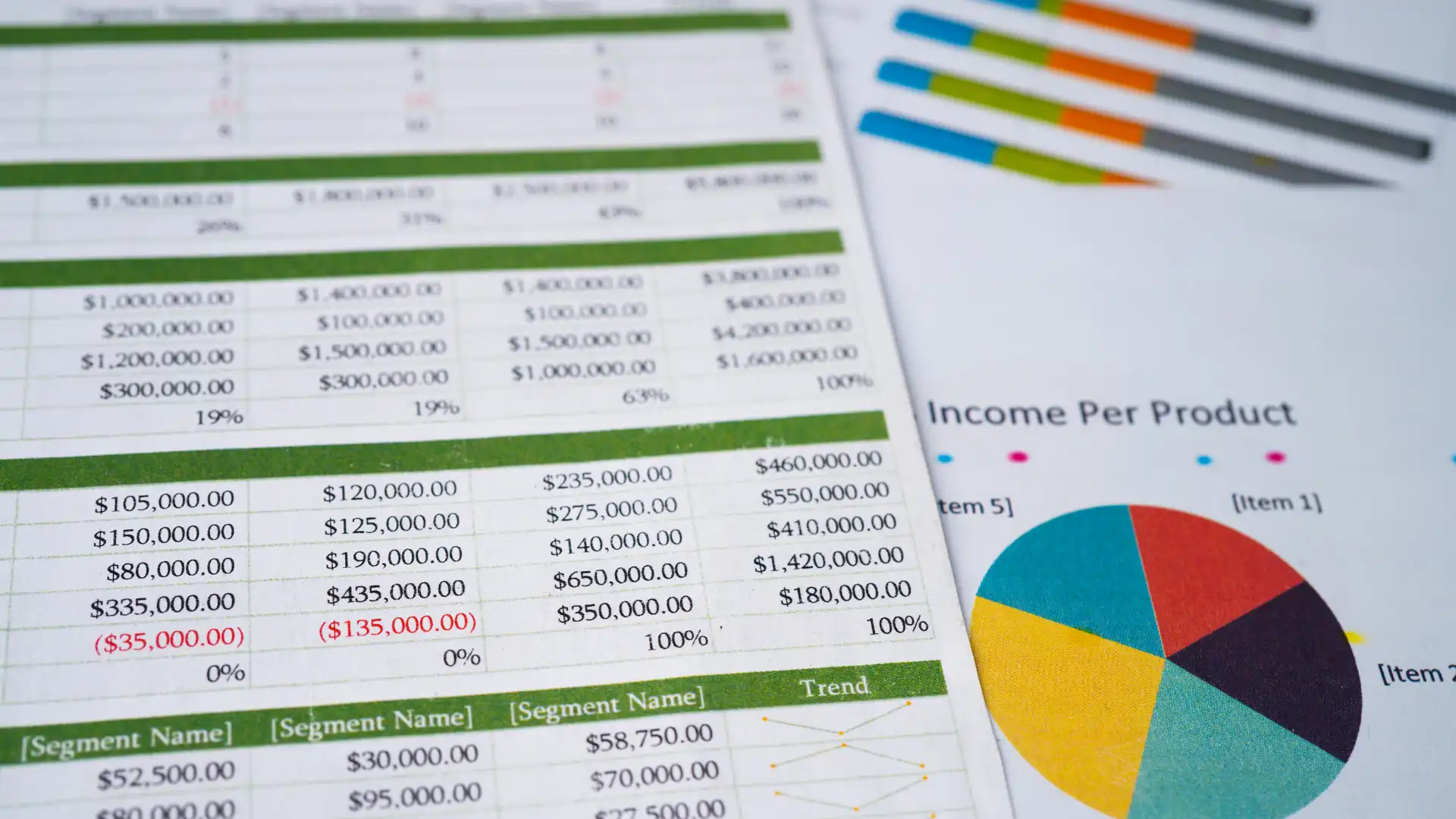
- Pertama, blok dulu sel yang ingin dijadikan tabel. Misalnya kamu punya data dari kolom A1:D6. Blok area tersebut supaya mudah dijadikan border sekaligus.
- Masuk ke tab Home >> Font >> Border. Ada beberapa opsi yang muncul, yaitu:
- Bottom Border, Top Border, Left Border, dan Right Border: Menambahkan garis di sisi tertentu.
- All Borders: Menyediakan garis di semua sisi sel.
- Outside Borders: Menyediakan garis di tepi luar tabel, bukan di dalamnya.
- Thick Box Border: Garis tebal di luar tabel.
- More Borders: Di opsi ini, kamu bisa pilih jenis garis (tipis, tebal, double line), gaya garis (putus-putus, tebal), dan warna.
- Agar tabel lebih gampang dibaca, kamu bisa beri warna latar belakang pada header atau sel tertentu
- Blok sel yang ingin diberi warna melalui icon Fill Color.
- Pilih warna sesuai kebutuhan. Gunakan warna yang lebih muda pada baris header untuk membedakan judul kolom dengan isi data.
4. Supaya tabelmu lebih menonjol, tambahkan beberapa elemen berikut:
- Bold Header agar judul kolom lebih jelas.
- Align Center di header kolom supaya setiap data terbaca secara simetris.
- Text Wrap untuk judul kolom yang panjang supaya nggak menembus ke sel atau kolom lain.
Baca juga: Cara Membuat Grafik di Excel dalam Sekejap! (Step-by-Step)
Cara Membuat Tabel dengan Shortcut Keyboard
Shortcut Ctrl + T
- Blok range data yang ingin dijadikan tabel.
- Tekan Ctrl + T di keyboard.
- Muncul pop-up "Create Table". Centang “My table has headers” kalau data kamu sudah punya judul kolom sendiri.
- Klik OK, dan Voila! Data langsung berubah jadi tabel rapi dengan format default Excel.
- Shortcut ini paling banyak dipakai karena tergolong cepat dan bisa memberi kamu opsi table design yang siap pakai.
Shortcut Ctrl + L
- Blok data. Tekan Ctrl + L sampai muncul “Create List”.
- Lakukan konfirmasi range data dan header. Klik OK.
- Bedanya, istilah yang dipakai bukan "Table" tapi "List". Namun hasil akhirnya tetap berupa data yang sudah dirapikan dalam bentuk tabel.
Kombinasi Alt
Kalau kamu lebih suka pakai menu shortcut yang efisien, kamu bisa gunakan Alt key untuk melakukan navigasi.
- Tekan Alt.
- Secara bersamaan dengan Alt, tekan N untuk masuk tab Insert.
- Tekan T untuk Insert Table.
- Selesaikan pembuatan tabel dengan mengikuti opsi yang muncul.
Cara Membuat Tabel di Excel dengan Pivot Table
Cara ini dipakai ketika kamu punya dataset dalam jumlah dan ukuran yang cukup besar.
- Pilih data yang ingin dianalisis. Pastikan data punya struktur rapi, misalnya setiap kolom sudah ada judul nama produk, tanggal, jumlah, dan harganya.
- Klik Insert >> PivotTable
- Setelah itu, pilih opsi untuk menentukan peletakkan hasil Pivot Table di sheet baru (default) atau cukup di sheet yang sama.
- Di panel PivotTable Field, kamu tinggal drag nama kolom ke bagian Rows untuk menampilkan kategori data, Columns untuk membagi kategori secara horizontal, Values untuk nilai yang ingin dihitung, dan Filters untuk menyaring data sesuai kriteria.
- Excel akan menampilkan hasil analisis dalam bentuk tabel. Kamu bisa mengatur format angka, tambahkan desain tabel, atau ubah summary value.
Cara Membuat Tabel di Excel dengan Convert Range ke Table
- Siapkan Data dalam Range
- Pastikan data kamu sudah rapi, misalnya dengan header di baris pertama seperti.
- Pilih seluruh data (termasuk header) yang mau dikonversi. Contoh: A1:D20.
- Masuk ke tab Insert, lalu pilih opsi Table. Atau di tab Home, cari Styles >> Format as Table. Pilih style tabel yang kamu butuhkan.
- Centang My Table Has Headers, Klik OK.
- Data range kamu otomatis berubah jadi tabel dengan fitur bawaan Excel, lengkap dengan filter di setiap kolom.
Cara Membuat Tabel dengan Copy-Paste dari Sumber Lain
Copy dari Excel atau Google Sheets
- Jika data sudah dalam bentuk tabel di Excel/Sheets, cukup blok data yang ingin digunakan lalu tekan Ctrl + C (Copy).
- Pindah ke Word, pilih lokasi untuk meletakkan tabel, lalu tekan Ctrl + V (Paste).
- Word biasanya langsung mendeteksi format tabel Excel dan mengubahnya menjadi tabel di Word.
Copy dari website atau dokumen
Saat menyalin tabel dari website atau PDF, hasilnya kadang tidak langsung rapi. Word akan tetap menempelkan dalam bentuk tabel, tapi bisa saja format garis atau spacing-nya berantakan.
Jika hasilnya tidak sesuai, gunakan opsi Paste Special. Pilih Keep Text Only lalu format ulang menjadi tabel dengan fitur Convert Text to Table.
Sesuaikan seperti Word
Setelah paste, akan muncul opsi Paste Options di pojok kanan bawah tabel. Pilih salah satu dari opsi berikut:
- Keep Source Formatting: Menjaga tampilan asli pada tabel, termasuk warna, border, style dari Excel.
- Use Destination Styles: Menyesuaikan dengan style tabel di Word.
- Keep Text Only: Hanya menyalin isi, tanpa mengubah bentuk tabel.
Editing tabel
Setelah tabel di-paste, lakukan editing seperti biasa. Kamu bisa menambahkan border, mengganti warna, mengatur lebar kolom atau baris, serta mengaplikasikan Table Style bawaan Word.
Baca juga: 8+ Cara Membuat Diagram Batang dengan Excel, Pelajari Yuk!
Cara Menghapus Tabel di Excel
.webp)
Menghapus format tabel saja
- Klik salah satu sel di dalam tabel.
- Buka tab Table Design (atau Desain Tabel di Excel berbahasa Indonesia).
- Klik Convert to Range → konfirmasi dengan Yes.
Menghapus tabel dan datanya sekaligus
- Blok seluruh tabel dengan mouse atau tekan Ctrl + A saat berada di dalam tabel.
- Tekan tombol Delete pada keyboard.
Menghapus tabel hanya Clear Format
- Blok tabel.
- Klik kanan. Pilih Clear Contents.
- Atau bisa juga lewat menu Home >> Clear >> Clear Formats jika hanya ingin menghapus gaya tabel.
Menghapus tabel dengan keyboard shortcut
- Klik pada salah satu sel di tabel.
- Tekan Ctrl + A untuk blok semua isi tabel.
- Tekan Delete untuk menghapus kontennya.
- Jika ingin menghapus format tabel, tekan Alt >> J >> T >> R (shortcut untuk Convert to Range).
Menghapus tabel dengan klik kanan
- Klik kanan di area tabel.
- Pilih Table > Convert to Range untuk menghilangkan format tabel.
- Atau pilih Delete Table (tergantung versi Excel) untuk hapus keseluruhan tabel.
Menghapus hanya style tabel
- Klik di dalam tabel. Buka Table Design.
- Pada bagian Table Styles, pilih None atau gaya paling polos.
Kesimpulan
Cara membuat tabel di Excel akan selalu dibutuhkan untuk menyusun rangkuman data dan analisis untuk kebutuhan profesional. Apalagi, kalau pekerjaanmu punya sifat database dan berhubungan dengan banyak angka. Data-data dalam bentuk tabel akan lebih mudah dilihat dan diambil kesimpulannya ketimbang sebaran data biasa dalam bentuk kalimat.
Nah, supaya makin jago mengoperasikan Excel, kamu bisa ikutan sertifikasi Microsoft Specialist bareng CertiHub by Belajarlagi. Kamu akan dapat modul pembelajaran lengkap, latihan soal, dan persiapan ujian yang komprehensif. Yuk, tingkatkan skill dan buktikan kompetensimu dengan mendaftarkan diri sekarang juga!


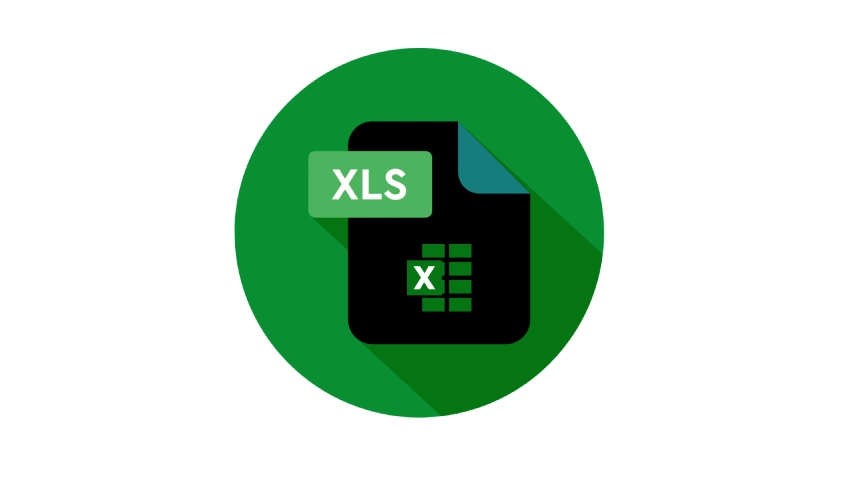





.webp)